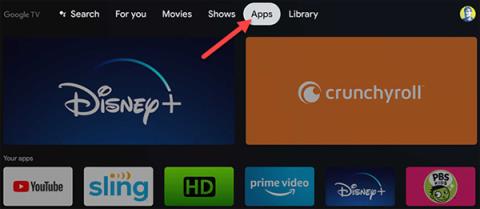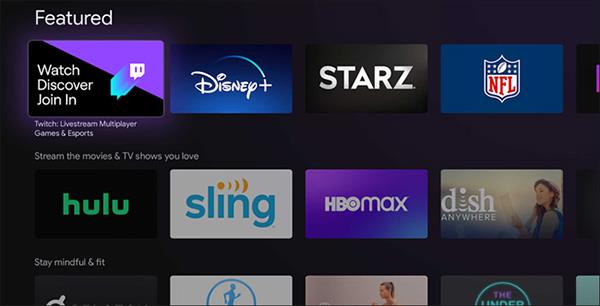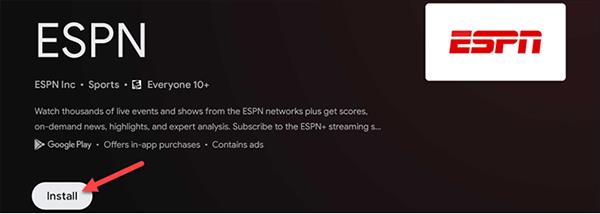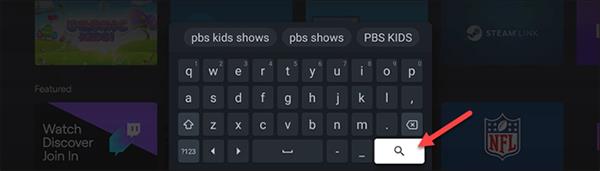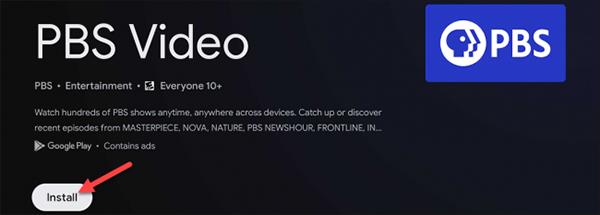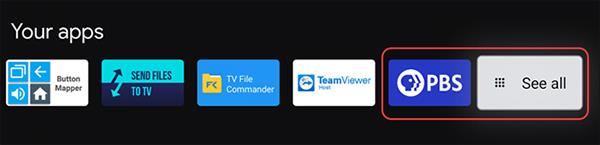Če želite dostopati do največ vsebine v napravi Google TV, poiščite in prenesite nekaj različnih aplikacij in iger. Na žalost to v napravah, kot je » Chromecast z Google TV«, ni tako enostavno kot odpiranje Trgovine Play, vendar vas bo v tem članku vodil Quantrimang.
Naprave, kot je »Chromecast z Google TV«, morajo imeti dostop do aplikacij za Android, razvitih posebej za televizorje. Vendar pa trgovine Google Play dejansko ne morete odpreti neposredno, kot lahko na Android TV. Namesto tega bo funkcija iskanja v trgovini vgrajena v zavihek Aplikacije na začetnem zaslonu.
Na zavihku Aplikacije boste videli nove elemente za iskanje. Če izberete seznam, se odpre seznam aplikacij ali iger.

Zavihek Aplikacije ima tudi več različnih vrstic, kot je vrstica Predstavljeno , ki bo vsebovala predloge aplikacij in bo razvrščena po kategorijah.
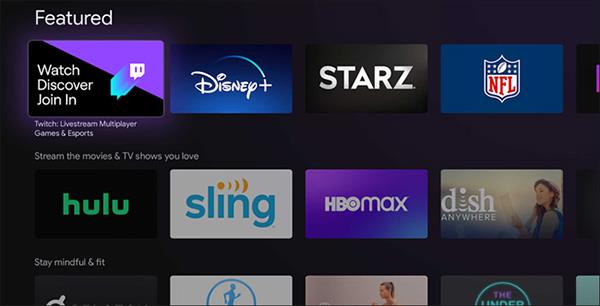
Izberite aplikacijo ali igro in kliknite Namesti na strani z informacijami. Pod gumbom Namesti si lahko ogledate tudi posnetke zaslona te aplikacije .
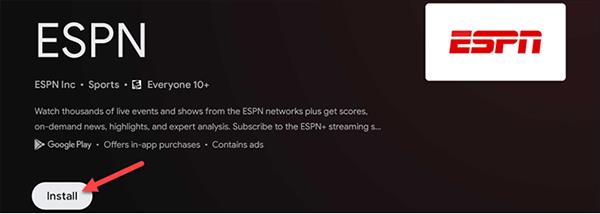
Pri iskanju je tako preprosto. Kaj pa, če želite prenesti določeno aplikacijo? Ker Trgovine Play ne morete odpreti neposredno, boste morali poiskati to aplikacijo ali igro.
V vrstici Kategorije aplikacij izberite Iskanje aplikacij .

Nato se prikaže zaslonska tipkovnica, vnesite ime aplikacije, ki jo želite prenesti. Ko končate s tipkanjem, izberite ikono za iskanje. Če daljinski upravljalnik podpira Google Assistant , lahko uporabite glasovno iskanje.
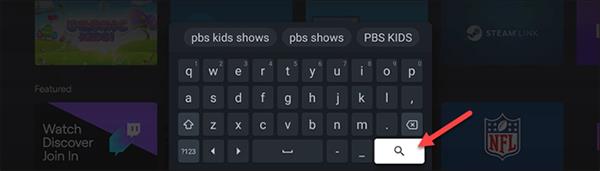
Preiščite seznam rezultatov aplikacij Google TV, da vidite, ali obstaja aplikacija, ki jo želite prenesti. Če je tako, izberite to aplikacijo.
Na strani z informacijami izberite Namestitev . Spet si lahko ogledate posnetke zaslona aplikacije pod gumbom Namesti .
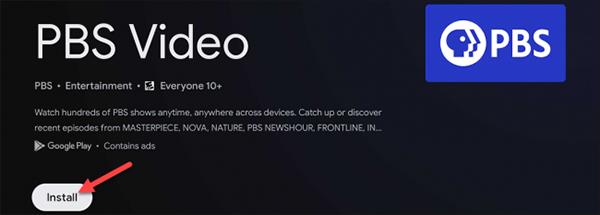
Ko je aplikacija nameščena, kliknite Odpri , da jo odprete neposredno iz Trgovine Play. Vse aplikacije ali igre, ki ste jih pravkar prenesli, najdete na dnu vrstice z aplikacijami na domačem zaslonu. Če je aplikacij več kot 12, kliknite Prikaži vse , da si ogledate celoten seznam.
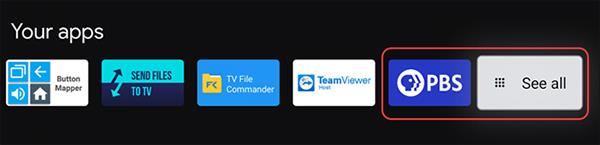
Malce nenavadno je tudi, da Google ne dovoli odpiranja Play Store na set-top boxih, ključkih in televizorjih, vendar je zavihek Aplikacije mogoče uporabljati zelo enostavno. In seveda, če želite nekaj poiskati, ne pozabite na funkcijo Iskanje .